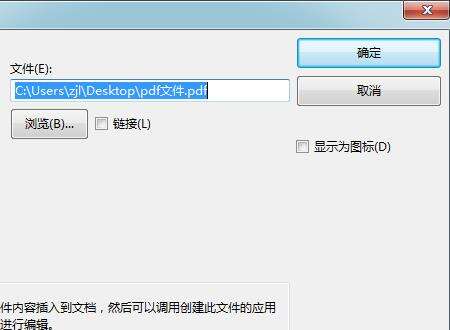怎样把pdf文件放到wps文档里?
办公教程导读
收集整理了【怎样把pdf文件放到wps文档里?】办公软件教程,小编现在分享给大家,供广大互联网技能从业者学习和参考。文章包含442字,纯文字阅读大概需要1分钟。
办公教程内容图文
2、然后在该界面中,上方工具栏里选择“插入”选项。
3、之后在该界面中,点击右侧“对象”按钮。
4、接着在弹出窗口中,选择“由文件创建”选项,点击“浏览”按钮。
5、之后在弹出窗口中,选择要插入的pdf格式文件,点击“确认”按钮。
6、再者在该界面中,点击“确定”按钮。
7、最后成功在wps中插入pdf格式文件。
办公教程总结
以上是为您收集整理的【怎样把pdf文件放到wps文档里?】办公软件教程的全部内容,希望文章能够帮你了解办公软件教程怎样把pdf文件放到wps文档里?。
如果觉得办公软件教程内容还不错,欢迎将网站推荐给好友。